Oglas
Če imate svoje spletno mesto ali blog, ki ga gostuje sam, je dobro imeti e-poštno sporočilo, ki deli njegovo domeno. To bo vašemu spletnemu mestu dalo dodatno verodostojnost in jasno postalo jasno, da ljudje komunicirajo z vami kot vaš skrbnik spletnih strani, namesto da osebno komunicirajo z vami.
Večina spletnih gostiteljev bo na svojih strežnikih nastavila e-poštni račun z vašo domeno, vendar je to lahko glavobol. Poštni odjemalec je pogosto grozen. To vas bo prisililo, da bodisi uporabite odjemalca v osebnem računalniku ali nastavite dovršen sistem za posredovanje pošte. To težavo lahko zaobidete tako, da v Google Apps nastavite e-poštno sporočilo z vašo domeno.
Prijavite se za Google Apps
Obiščite glavno Google Apps for Business stran za začetek vaše pustolovščine. Ne skrbite za podnaslov "za podjetja". Storitev je brezplačna za do deset uporabnikov in Google ne bo preveril, ali ste pravzaprav podjetje.
Kliknite gumb Brezplačna preizkusna različica. Najprej morate vnesti nekatere osebne podatke, vključno s trenutnim e-poštnim naslovom, ki je lahko drug Googlov račun. Kliknite naslednji.
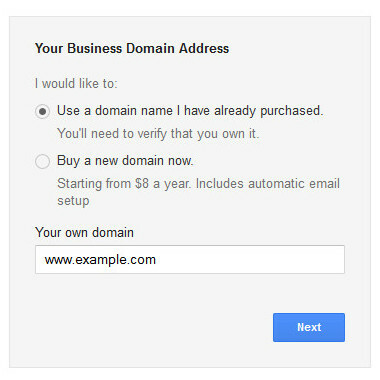
Zdaj boste vnesli podatke o svoji domeni. Domno lahko kupite tudi, če je še nimate. Kliknite naslednji.
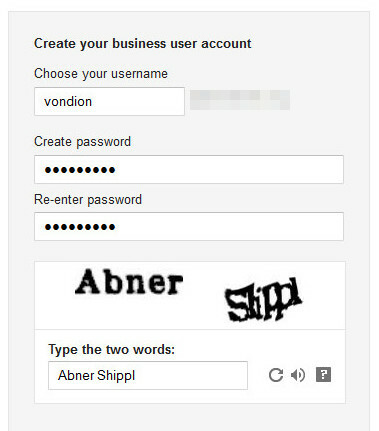
Izberite podatke o vašem računu, vključno z vašim uporabniškim imenom, ki bodo uporabljene v vašem e-poštnem naslovu. Vnesti boste morali tudi geslo in odgovoriti na Captcha. Nato kliknite Sprejmi in se prijavi. Morda bo trajalo nekaj časa, da se naslednja stran naloži, zato bodite potrpežljivi.
In to so osnove Zdaj imate registriran račun za Google Apps na e-poštni naslov, ki ste ga pravkar nastavili.
Potrdite lastno domeno
Zdaj, ko imate nastavljen račun, morate potrditi, da ste lastnik domene. Morali bi videti skrbniško ploščo skrbnika, kot je prikazano spodaj.
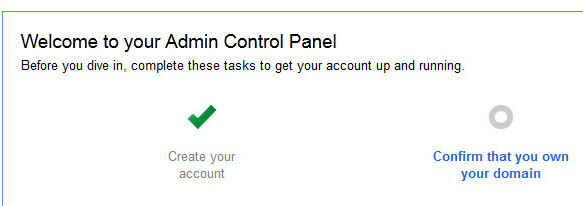
Kliknite "Potrdite, da ste lastnik domene." Usmerjeni boste na stran, ki vsebuje datoteko za preverjanje HTML. Prenesite ga in nato naložite na svoj spletni strežnik, kot bi to storili katero koli drugo datoteko. Če nimate dostopa do FTP za nalaganje datotek, je zdaj pravi čas, da se posvetujete s datotekami pomoči spletnega gostitelja in prenesete brezplačen odjemalec FTP 3 najboljše brezplačne odjemalce FTP za WindowsFTP je uporaben način skupne rabe datotek in način prenosa datotek na spletni gostitelj. Tu so najboljši odjemalci FTP, ki jih lahko brezplačno zgrabite. Preberi več . Prepričajte se, da datoteko naložite v javno dostopno mapo, ne v mapo FTP ali mapo baze podatkov.
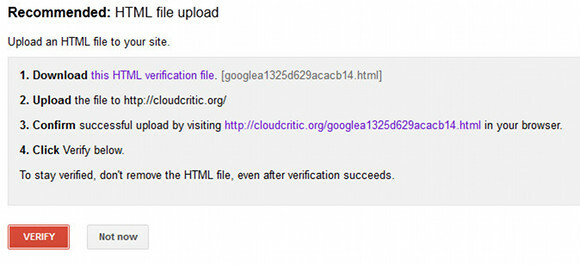
Nato potrdite svojo domeno z odpiranjem datoteke, ki ste jo naložili v brskalnik. Pravkar bi morali videti nekaj besedila, v katerem piše »preverjanje google-site«, in nekaj znakov za tem. Zdaj kliknite Preveri. Prejeli bi sporočilo, da je bila vaša domena uspešno preverjena. Kliknite povezavo za nadaljevanje, da se vrnete na skrbniško ploščo.
Nastavite mobilni dostop
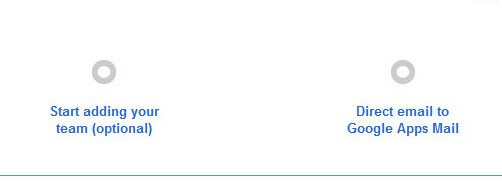
Naslednji korak, ki ga je prikazal Google, je dodajanje ljudi v račun za aplikacije. Vendar pa to ni ključni del, kako vaš e-poštni naslov deluje, zato bomo prešli na naslednji korak. To je e-poštno sporočilo v vaš novi račun za Google Apps.
Kliknite povezavo »Neposredna e-pošta na Google Apps Mail«. Preusmerjeni boste v nekaj korakov, vključno z mobilnim dostopom. Bodite pozorni na del mobilnega dostopa, če nameravate uporabljati e-poštno sporočilo Google Apps na pametnem telefonu. Ti koraki so različni za vsak mobilni operacijski sistem, do katerega želite dostopati do e-poštnega računa.
Nastavitev zapisov MX
Zdaj je zadnji korak nastavitev snemalnikov MX v e-pošti. To bo e-poštno sporočilo, poslano na vašo domeno Googlovim strežnikom. Če ne storite tega koraka, vam bo e-poštno sporočilo preprosto poslalo vaš spletni strežnik in ne bo poslano v Google Apps.
Način za posodabljanje zapisov MX je odvisen od vašega spletnega gostitelja. Mnogi, tudi moj, uporabljajo cPanel, zato ga bom uporabil za razlago.
Najprej se morate prijaviti v cPanel tako, da obiščete www.yourdomain.com/cpanel. Vaš spletni strežnik bi moral postaviti geslo za cPanel - če ne poznate svojih podatkov za prijavo, boste morali ponastaviti geslo ali se obrniti na podporo spletnega gostitelja.
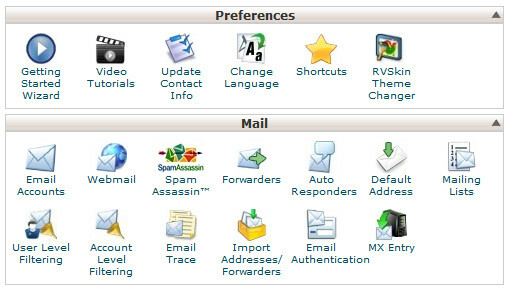
Ko ste prijavljeni, v razdelku Pošta poiščite ikono MX Entry in kliknite nanjo. To vas bo pripeljalo do glavne strani za vpis v MX. Tu bo spustni meni Domena. Odprite ga in izberite domeno, ki jo konfigurirate. Počakajte trenutek, da se stran posodobi.
Videli boste nekaj novih možnosti. Prva med njimi je usmerjanje po e-pošti. Izberite gumb Oddaljeni izmenjevalec pošte. Pomaknite se navzdol do Dodaj nov zapis in v polje Prednost vnesite vrednost „1“ in ASPMX.L.GOOGLE.COM v polje Destination, nato kliknite gumb Dodaj nov zapis. Ponavljajte, dokler se vaši zapisi ne ujemajo s preglednico Googlove vrednosti MX Record stran za pomoč
Nato kliknite urejanje poleg obstoječega zapisa MX, ki bo vložen pod vašim domenskim imenom. Spremenite prednostno na 15 in kliknite Uredi. Ko končate, mora izgledati tako.
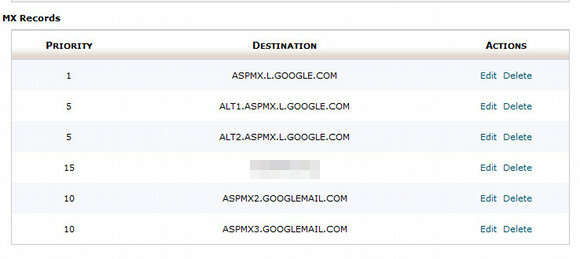
Zdaj pošljite testno e-pošto v e-poštno sporočilo Google Apps, da potrdite, da je bil zapis uspešno spremenjen. Skoraj v hipu bi moral iti skozi.
Ne pozabite, da so to smernice za izvajanje cPanela, ki se pogosto uporablja, vendar ga ne uporabljajo vsi spletni gostitelji. Osnove, ki jih morate zapomniti, so to.
- Poiščite, kje so MX snemalniki spremenjeni
- Vnesite podrobne zapise MX Googlova stran za pomoč
- Prepričajte se, da ima kateri koli predhodno obstoječi zapis z višjo prednostno številko, izklopljen ali izbrisan. Raje spremenim prednostno nalogo, da bi jo po želji zlahka omogočili.
Zaključek
Upajmo, da vam bodo te informacije pomagale pri ustanovitvi e-poštnega računa za Google Apps. Zapisi MX so seveda najtežji del, ki jih je treba zapletati, vendar to ni raketna znanost. Če ne morete ugotoviti, kje naj spremenite snemalnike MX na svojem spletnem gostitelju, jim pošljite e-pošto ali preverite njihova pogosta vprašanja. Morali bi vas usmerjati v pravilen meni in težava je tako pogosta, da bodo morda že imeli rešitev, ki je vnesena v bazo znanja strank.
Matthew Smith je svobodni pisatelj, ki živi v Portlandu Oregon. Prav tako piše in ureja za Digital Trends.